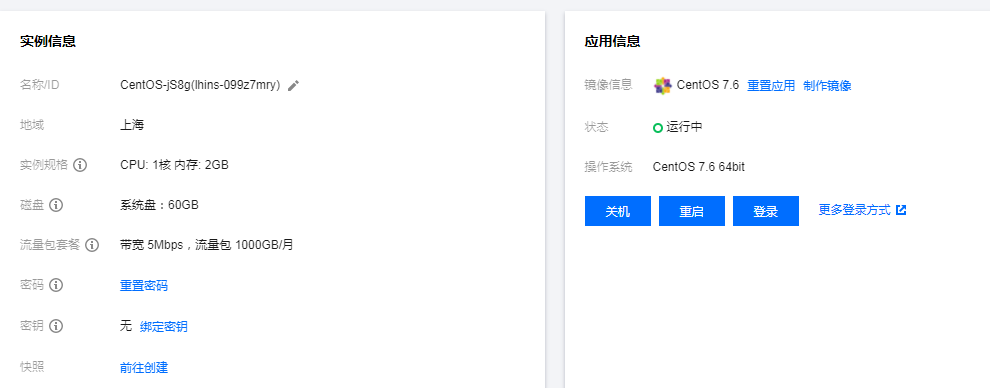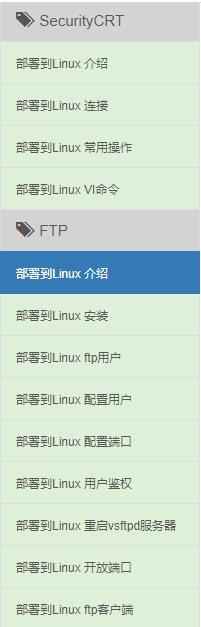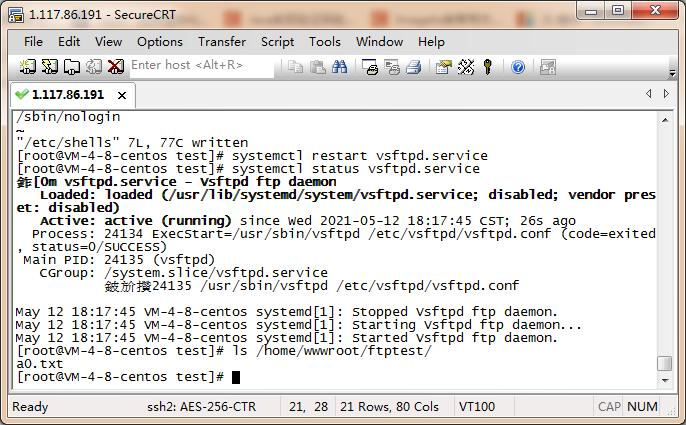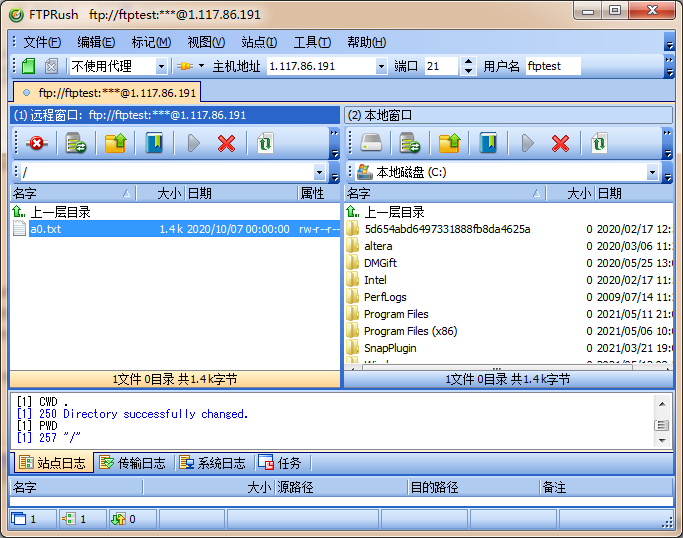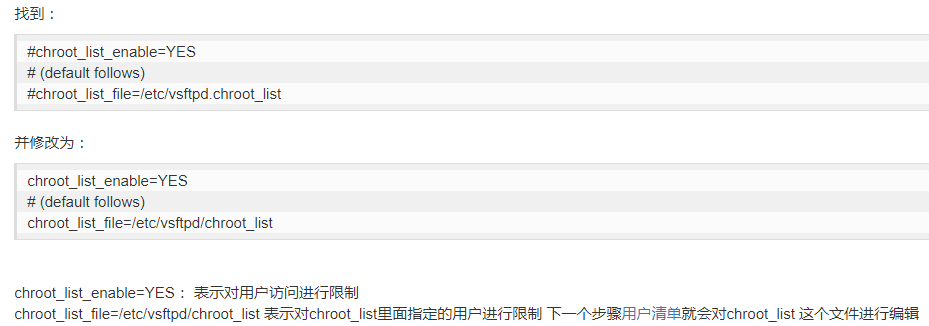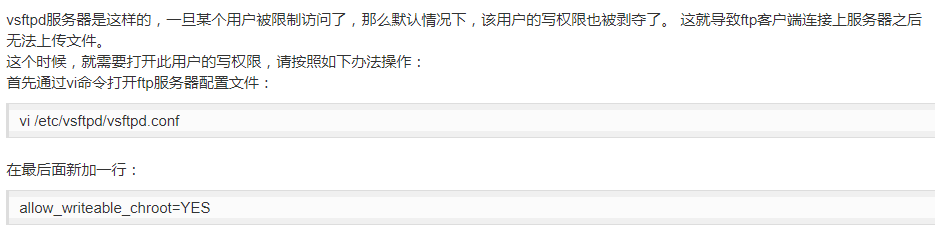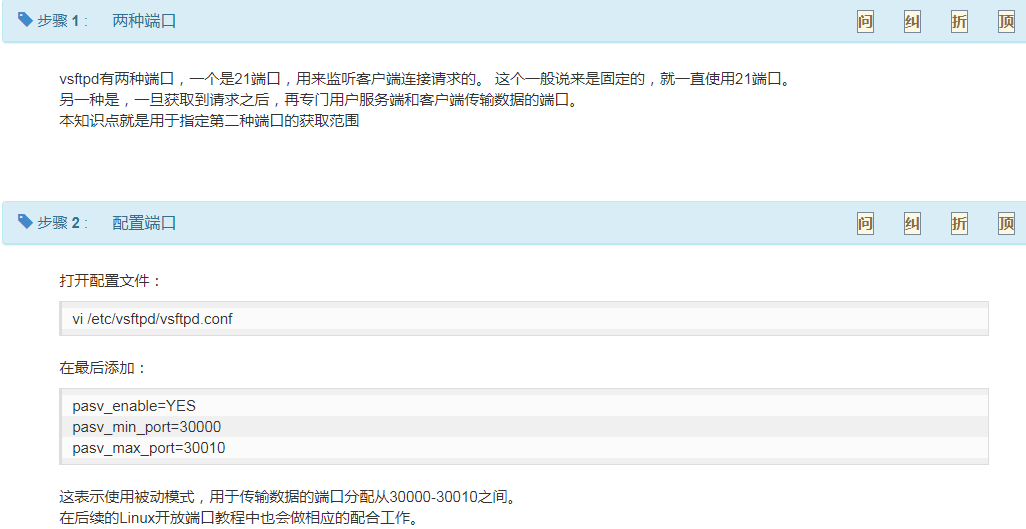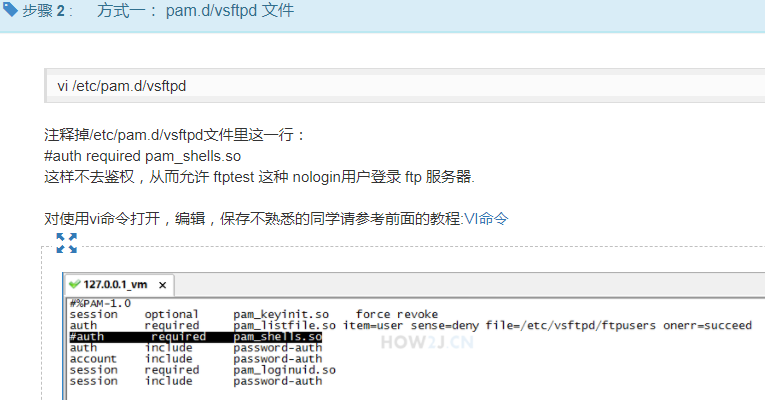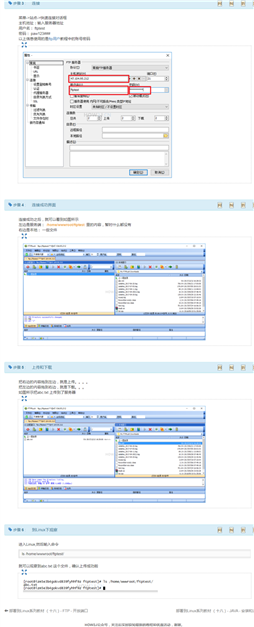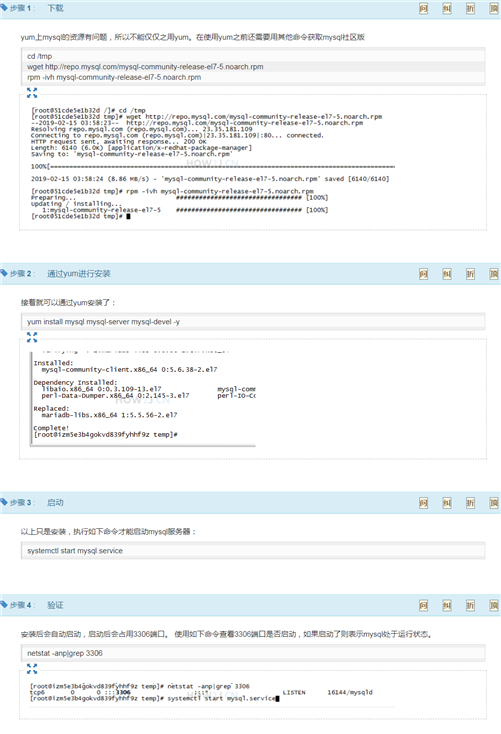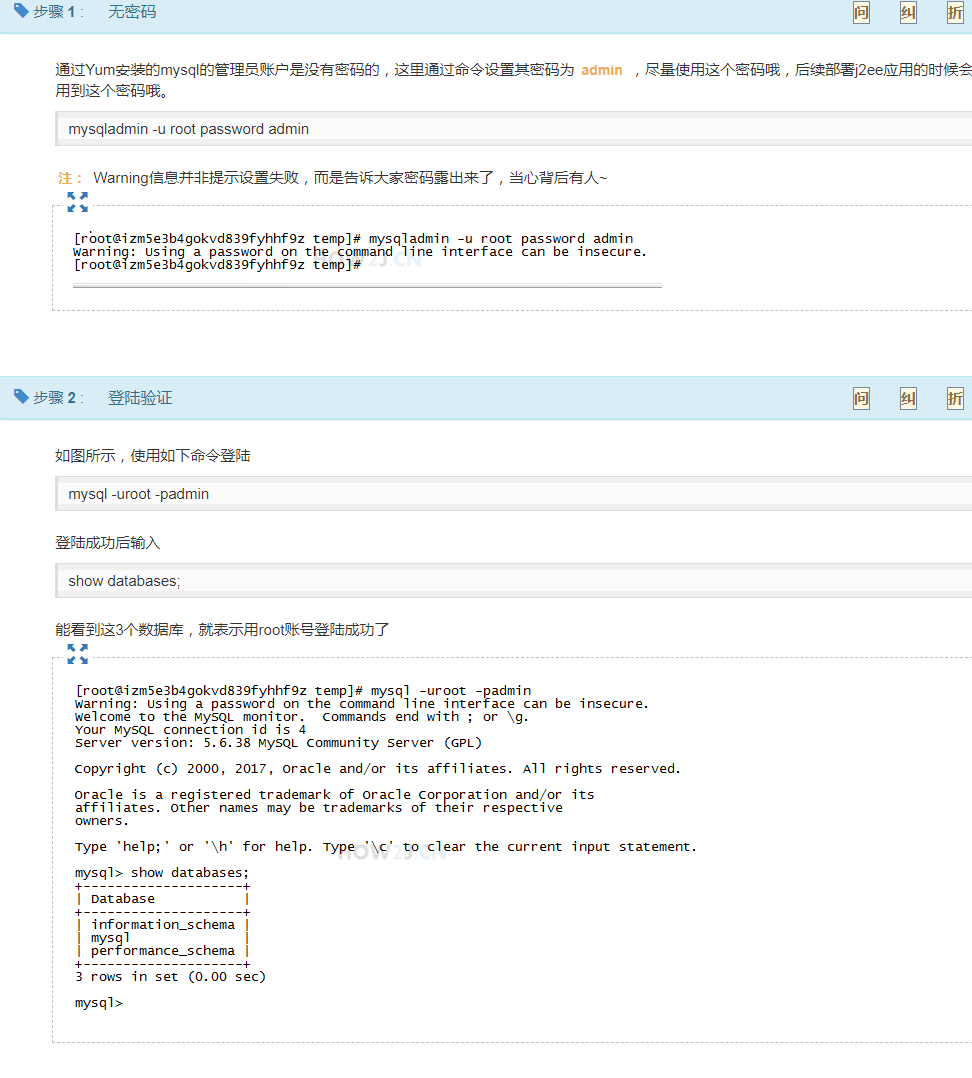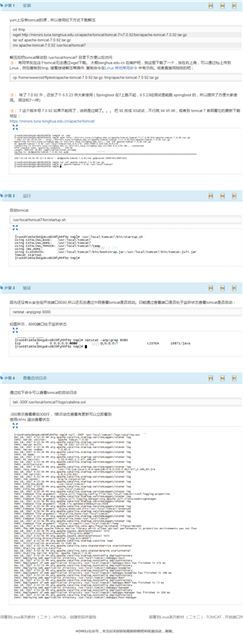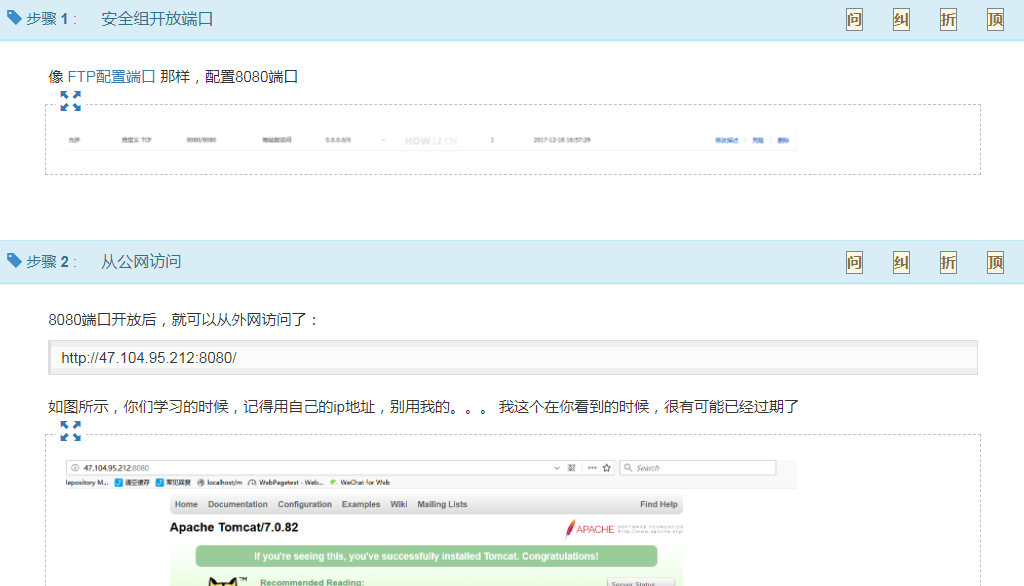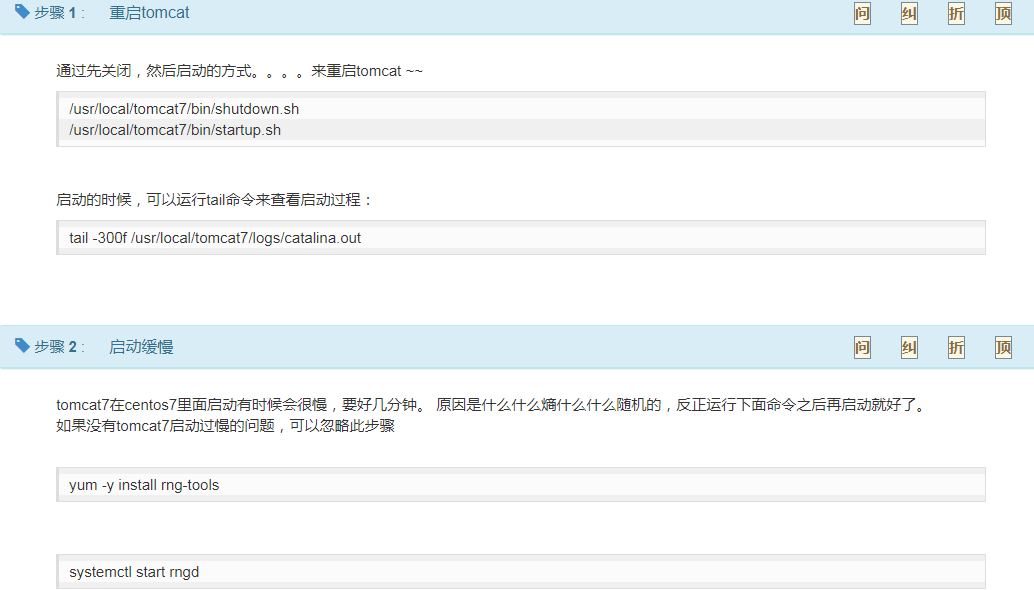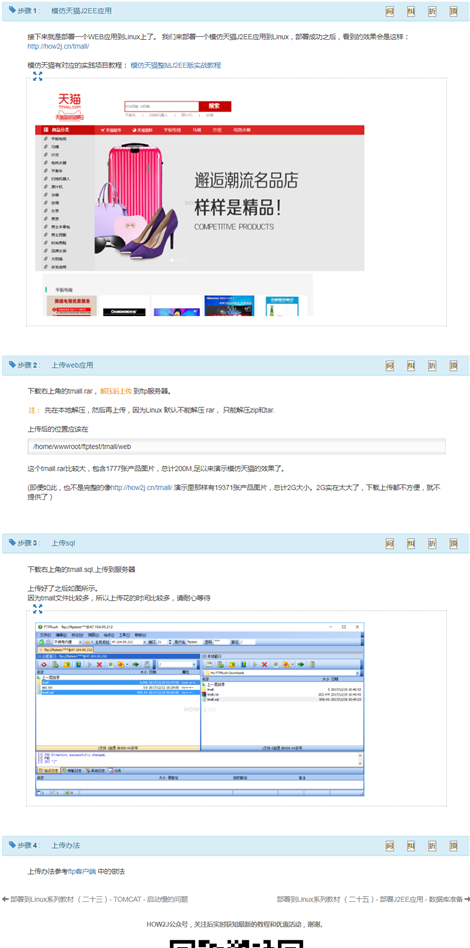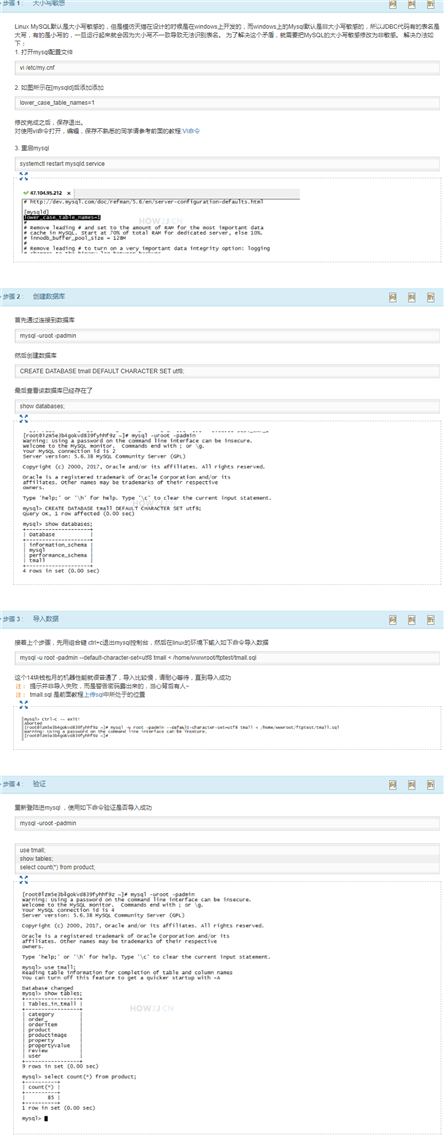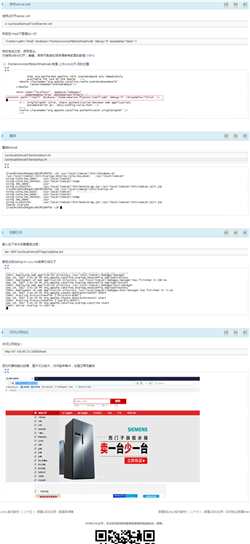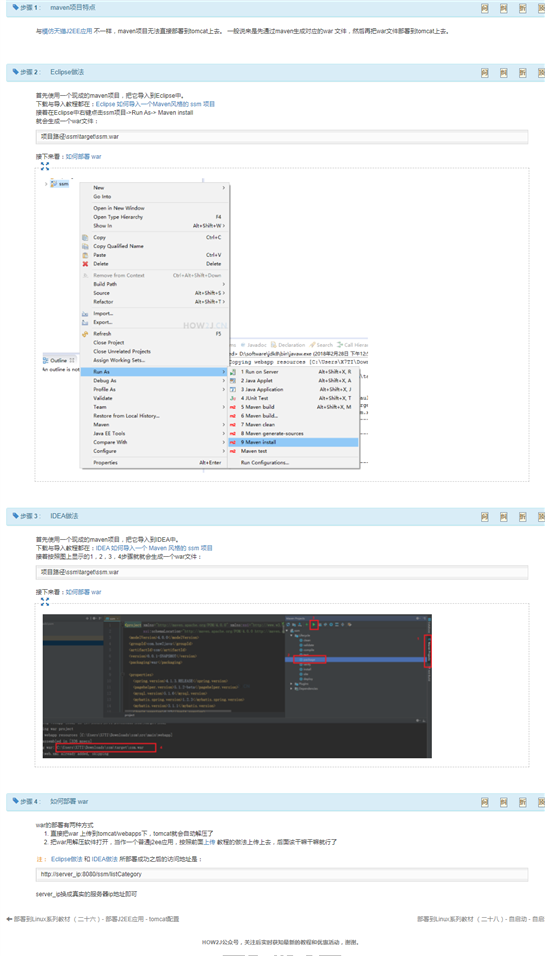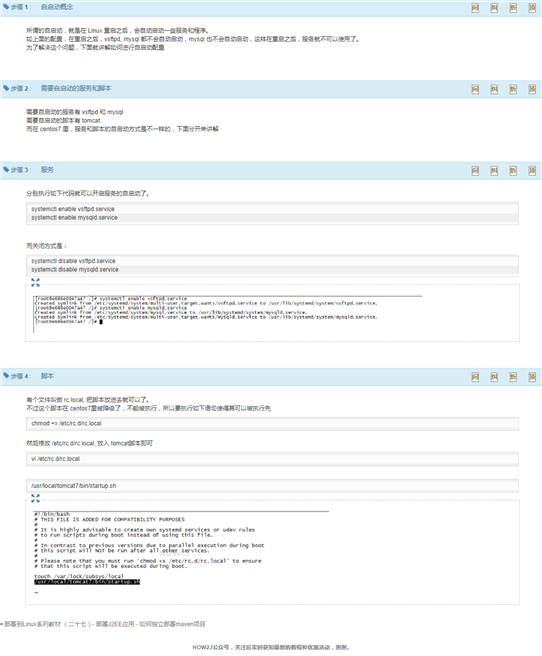服务器信息:
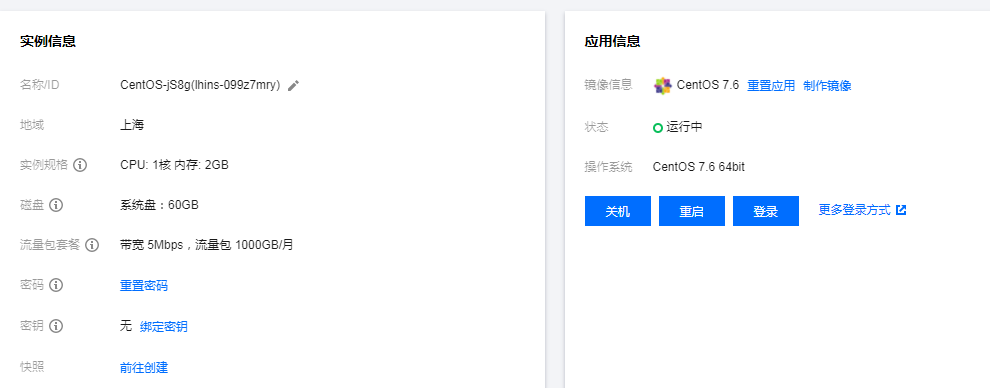
此小节的内容:
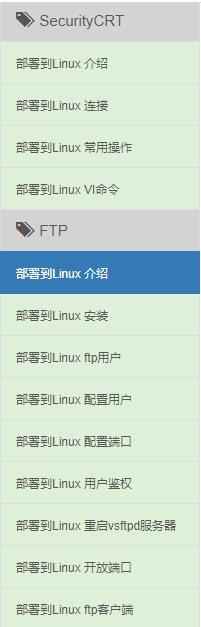
SecurityCRT:用来连接到Linux服务器命令操作。
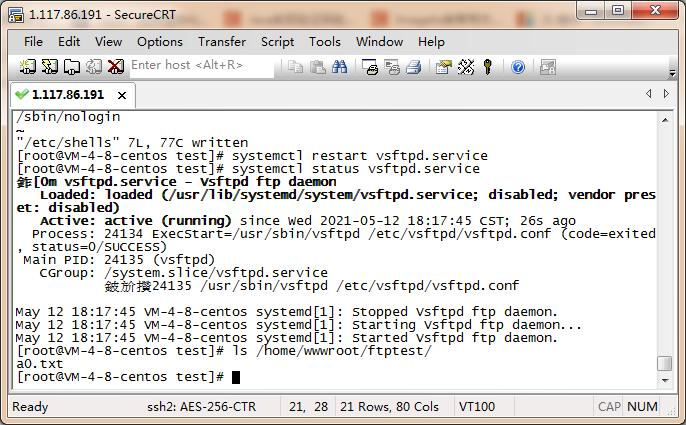
FTP(FTPRush):本地文件和Linux服务器文件交互的 工具服务器
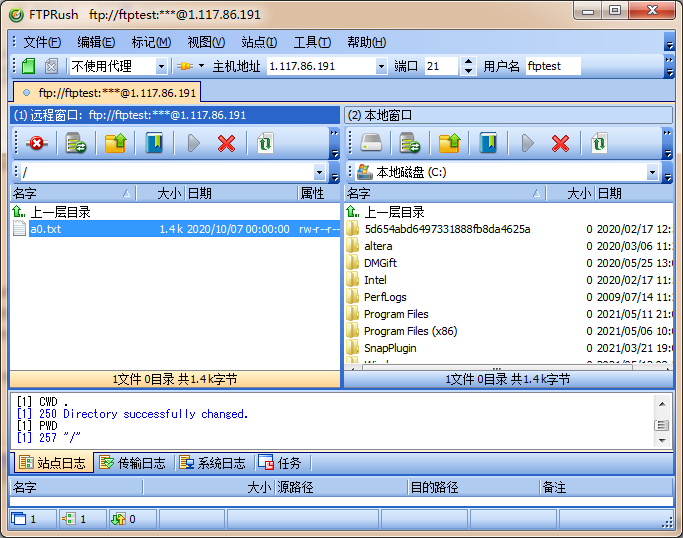
- 借助客户端工具来链接到Linux服务器上进行相关操作——securityCRT
- 在Linux上安装ftp服务器 (File Transfer Protocol : 文件传输协议),把本地的文件传输到服务器上,或者从服务器上下载文件用的。
Linux上的ftp服务器有各种型号,我们会使用vsftpd 全称是:very secure FTP daemon 非常安全的ftp后台程序,及ftp 服务端。
安装命令:yum install vsftpd -y
关闭、启动、查看服务启动状态:关闭:systemctl stop vsftpd.service 启动:systemctl start vsftpd.service 查看:systemctl status vsftpd.service
检查ftp端口:netstat -anp|grep 21
- 创建FTP用户:
创建用户目录:在Linux中,不同用户是有不同目录访问权限的,所以首先创建一个目录,作为这个ftp用户所拥有的目录。mkdir -p /home/wwwroot/ftptest
创建用户:执行如下命令,创建用户ftptest,并且指定其目录为
用户目录中创建的/home/wwwroot/ftptest
useradd -d /home/wwwroot/ftptest -g ftp -s /sbin/nologin ftptest
设置目录权限:chown -R ftptest /home/wwwroot/ftptest //把目录/home/wwwroot/ftptest的拥有者设置为ftptest
chmod -R 775 /home/wwwroot/ftptest //使ftptest用户拥有这个目录的读写权限
设置密码:passwd ftptest
- 配置用户:
去掉匿名登陆:vi /etc/vsftpd/vsftpd.conf,进去之后把 anonymous_enable=YES 改成 anonymous_enable=NO
限制用户访问:vi /etc/vsftpd/vsftpd.conf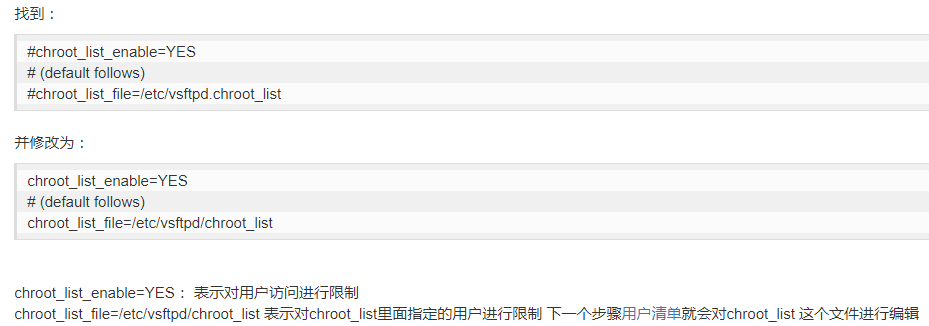
用户清单:vi /etc/vsftpd/chroot_list,增加一行: ftptest。(添加用户)
允许写权限:
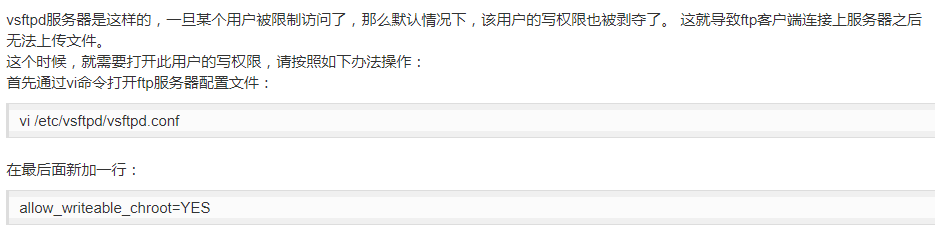
- 配置端口:
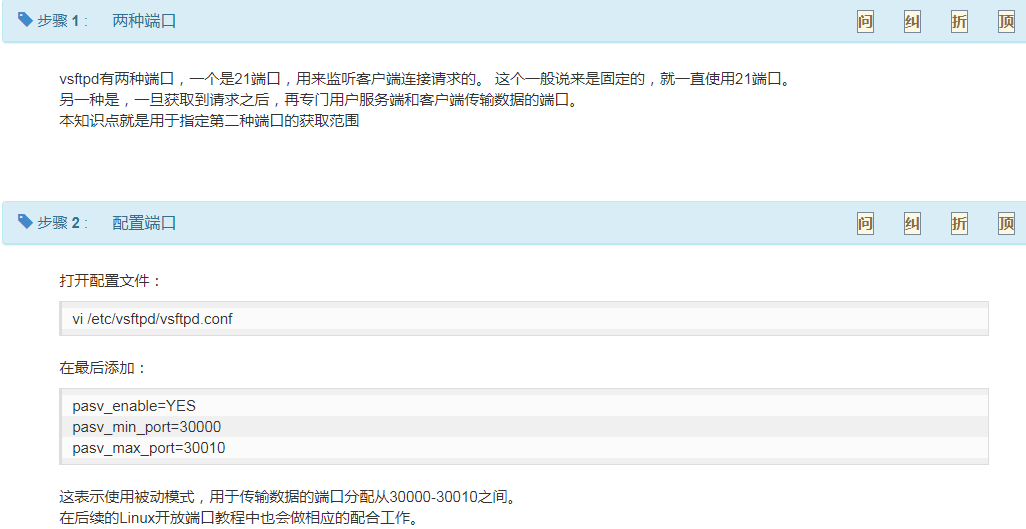
-
用户鉴权:
因为用户 ftptest 是 nologin的,所以存在鉴权的问题。 如果鉴权问题不解决,就是永不停息的 530错误。。。搞死宝宝了
解决办法有如下两种:
方式一: pam.d/vsftpd 文件
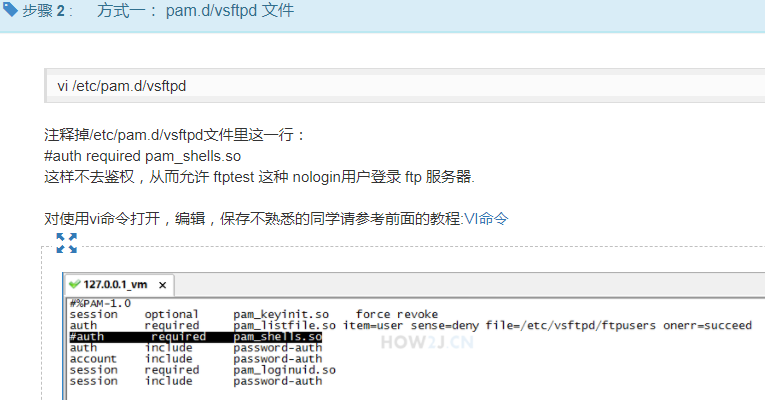
方式二:shells 文件
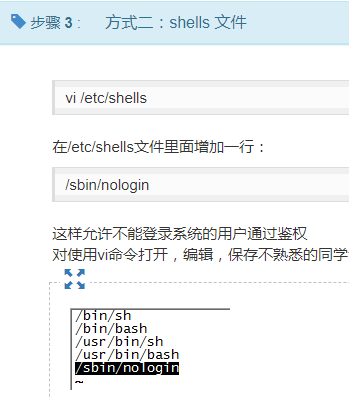
- 重启一下ftp服务器,并查看一下状态
- 自主添加端口:

- ftp客户端软件——ftprush:文件操作
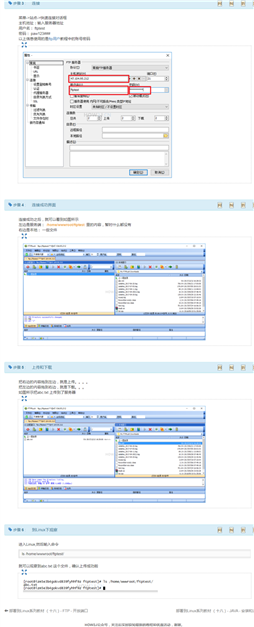
Java
1.安装Java: yum -y install java-1.8.0-openjdk.x86_64
2.运行: java -version
Mysql
1.安装:
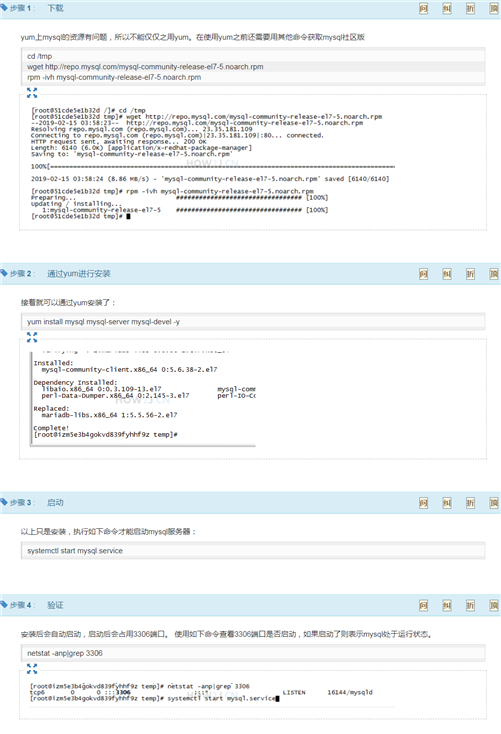
2.创建密码并登陆
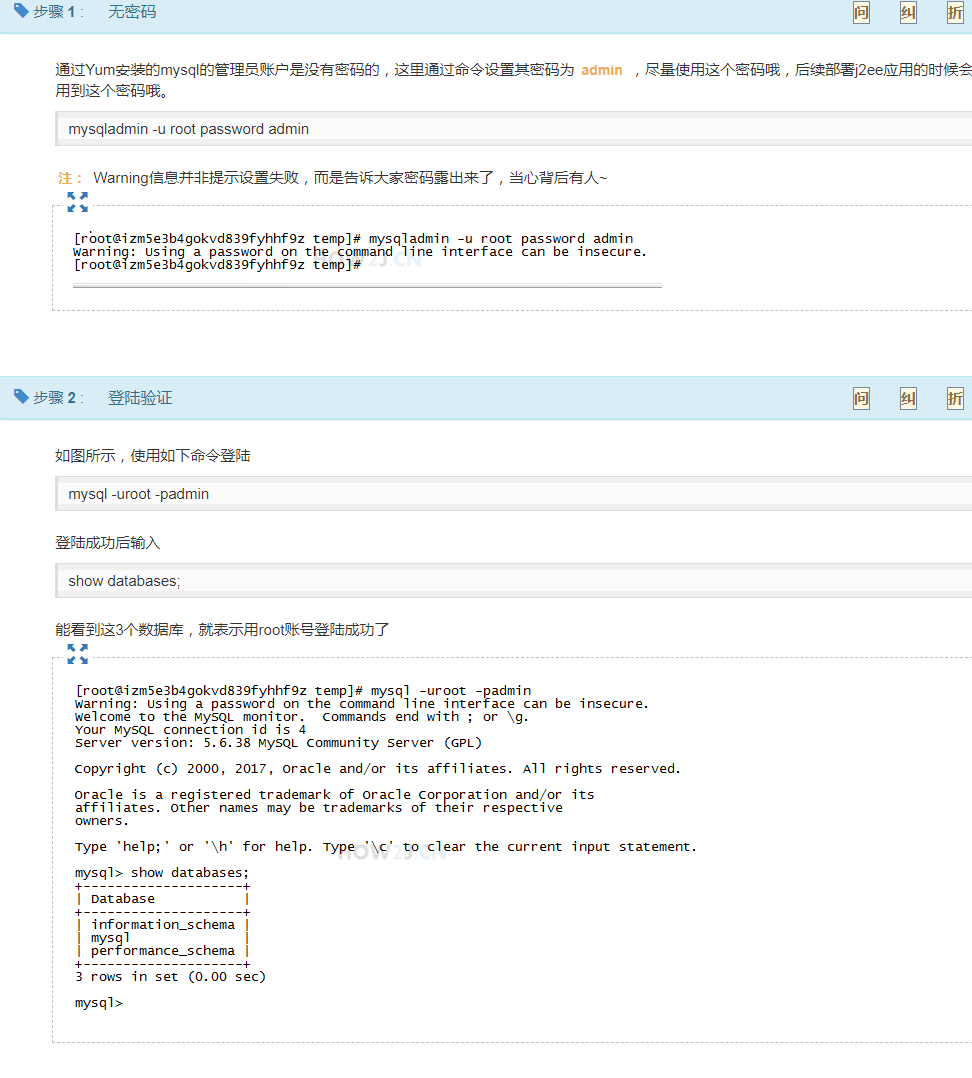
TOMCAT
1.安装和启动
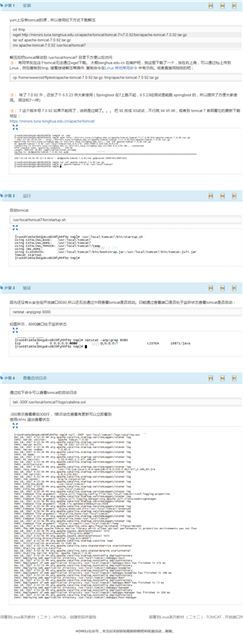
2.开放端口并访问
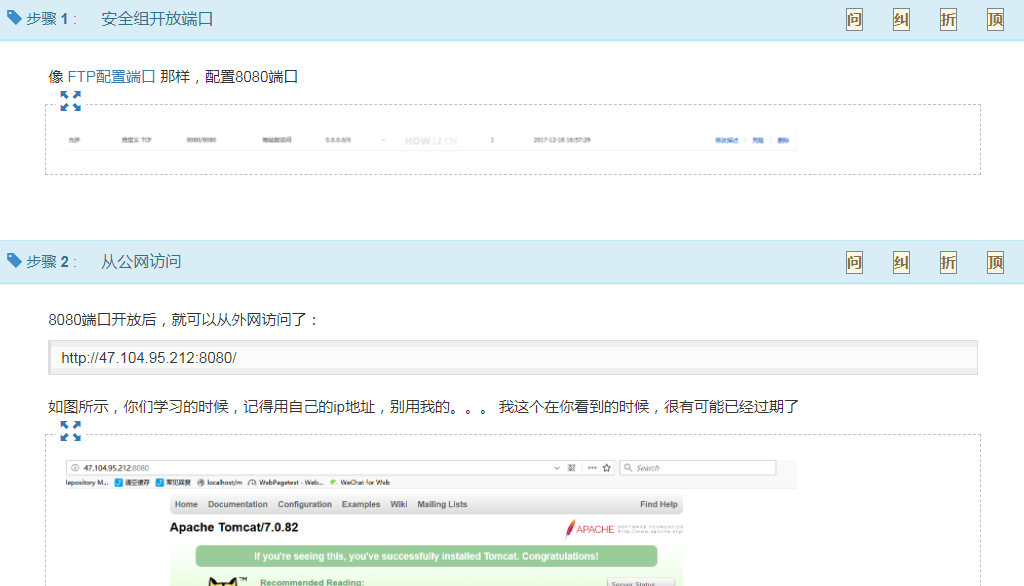
3.解决Tomcat启动慢的问题
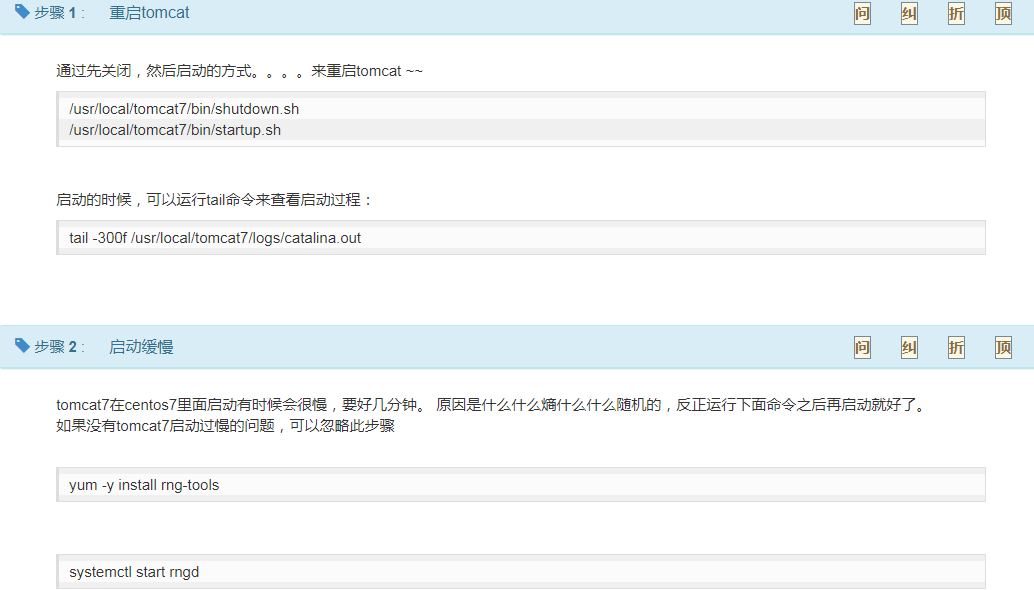
部署J2EE应用
1.部署到Linux 上传项目
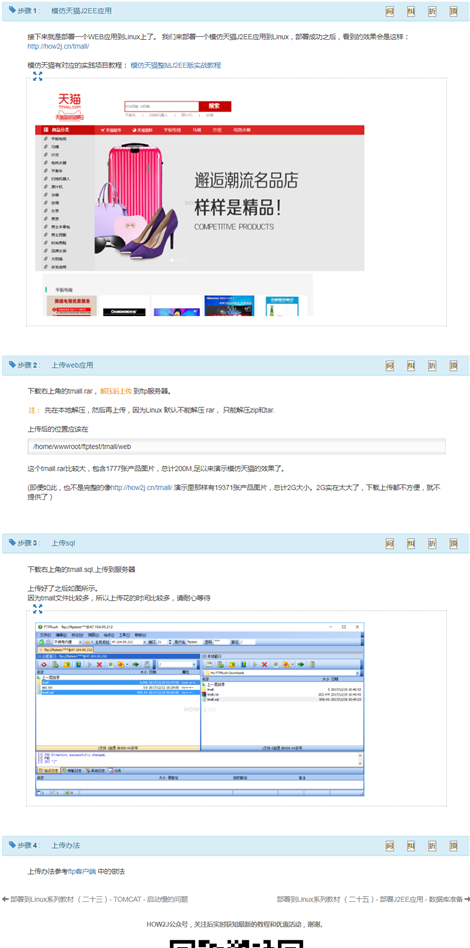
2. 数据库
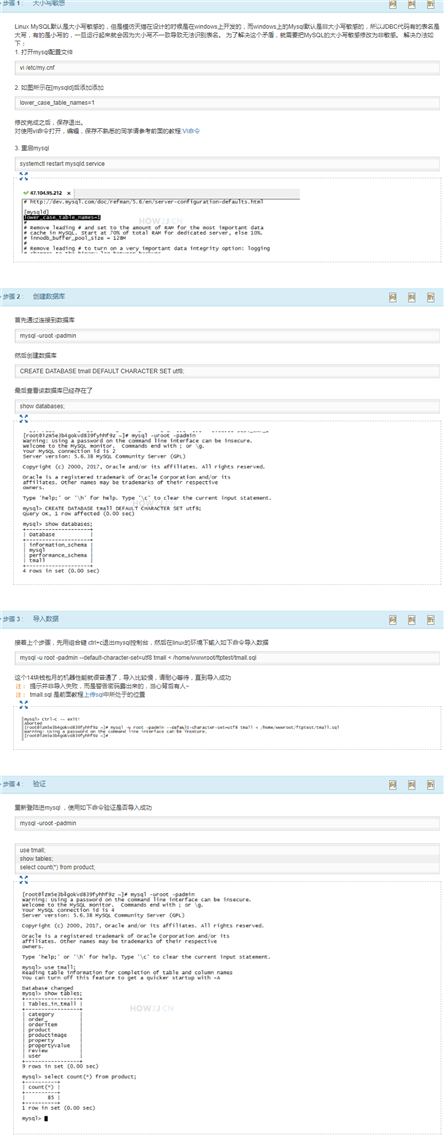
3.Tomcat配置
关于Tomcat的配置文件server.xml的详解
参考: https://www.cnblogs.com/starhu/p/5599773.html
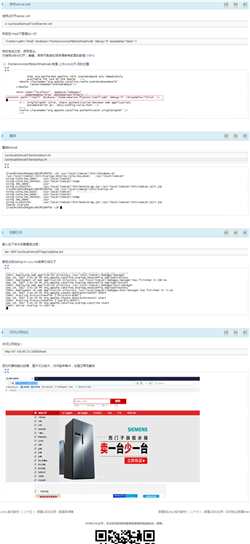
4.Maven项目的部署
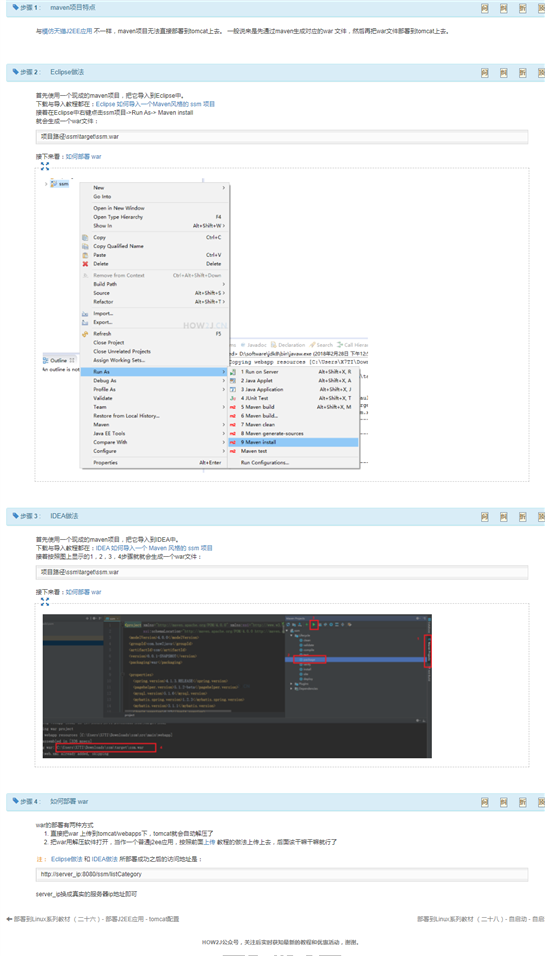
自启动
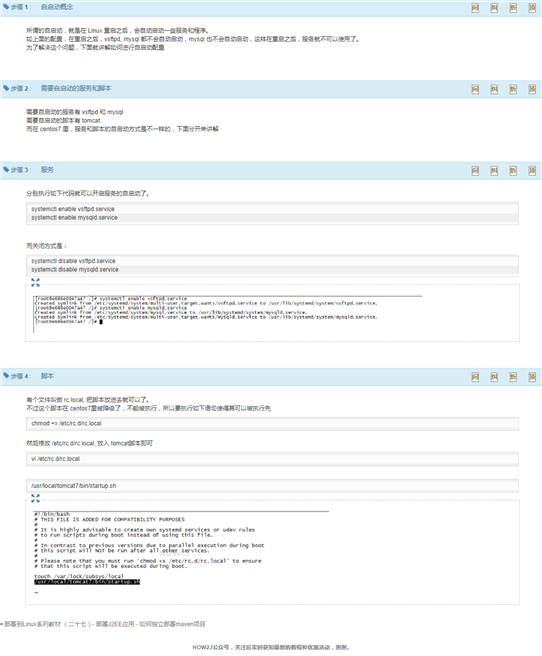
关于Linux服务器部署
原文:https://www.cnblogs.com/bulter/p/14761272.html